Changez le taux de rafraichissement de l’écran de votre PC Windows 11 pour une expérience plus fluide.
Si vous êtes investis dans le gaming ou un peu technophile, vous connaissez les effets du taux de rafraichissement sur votre écran. Même si vous ne jouez pas à longueur de journée, changer le taux de rafraichissement de votre ordinateur peut vous apporter une tout autre expérience.
Cela dit, tout le monde ne remarque pas une grande différence entre différents taux de rafraichissement, et tout le monde n’est pas fan des taux de rafraichissement élevés. Avant d’entreprendre de modifier le taux de rafraichissement, tâchons d’abord de le comprendre.
Qu’est-ce que le taux de rafraichissement et pourquoi est-ce important ?
Le taux de rafraichissement, c’est essentiellement le nombre de fois que votre écran se rafraîchit au cours d’une seconde. Par exemple, si votre taux de rafraichissement est de 60 Hz (Hertz), ça veut dire que votre écran se met à jour 60 fois par seconde. On considère que le taux de rafraichissement optimal pour un écran est de 60 Hz.
Bien que la majorité des écrans de PC sont limités à 60 Hz, il existent des écrans avec des taux de rafraichissement plus élevés : 144 Hz, 240 Hz, et même 360 Hz.
Les taux de rafraichissement plus élevés rendent l’expérience plus fluide non seulement en jeu mais aussi à l’usage quotidien de votre machine. Sur un PC portable, souvenez-vous tout de même qu’un taux de rafraichissement plus élevé consomme plus de batterie.
Changer le taux de rafraichissement depuis les Paramètres Windows
Windows 11 propose par défaut une option pour changer le taux de rafraichissement de votre écran. Elle peut être dure à trouver, mais une fois que vous l’avez la démarche est simple.
Pour ce faire, lancez l’application ‘Paramètres’ depuis le menu Démarrer présent sur la barre des tâches de votre PC Windows 11. Alternativement vous pouvez aussi utiliser le raccourci clavier Windows + I pour y accéder.
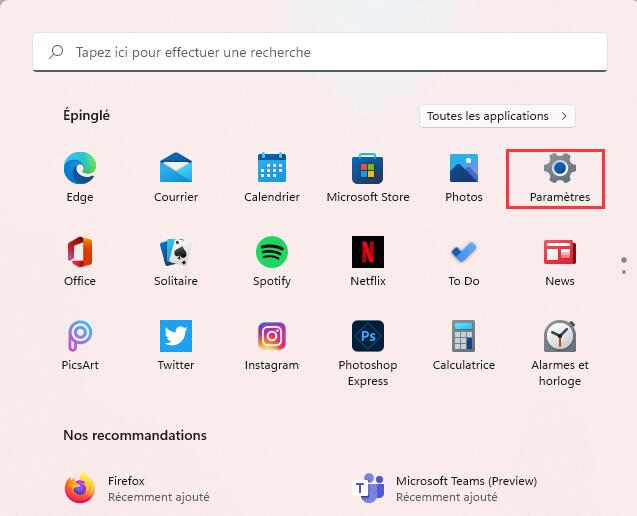
Cliquez ensuite sur l’onglet ‘Système’ sur la barre côté gauche de la fenêtre ‘Paramètres’.
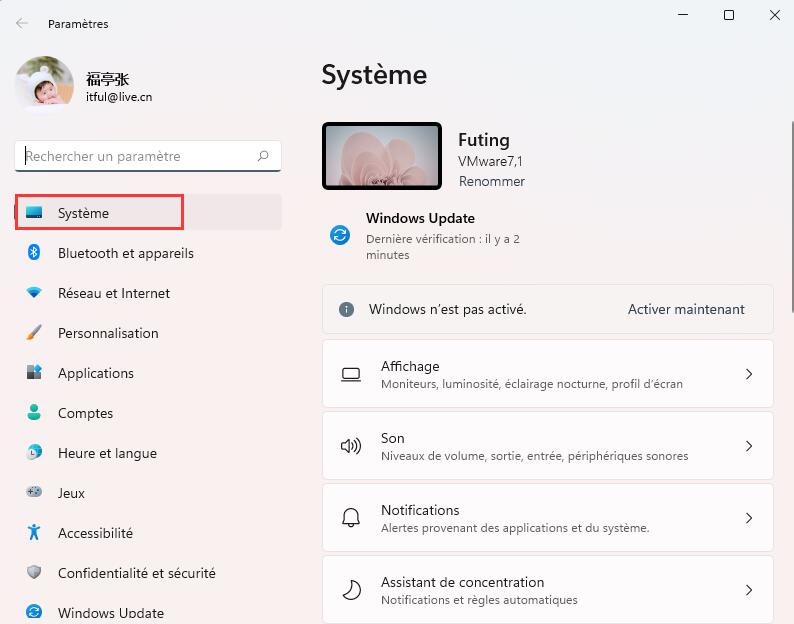
Puis, cliquez sur ‘Affichage’ sur la droite de la fenêtre.
Descendez sur la page jusqu’à trouver ‘Affichage avancé’ et cliquez dessus pour accéder aux paramètres avancés de votre écran.
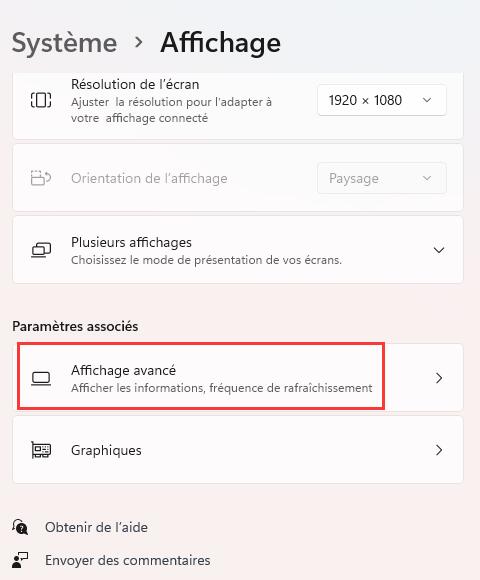
Sur l’écran ‘Affichage avancé’, trouvez ensuite l’option ‘Choisir un taux de rafraichissement’ et cliquez sur le menu déroulant tout à droite.
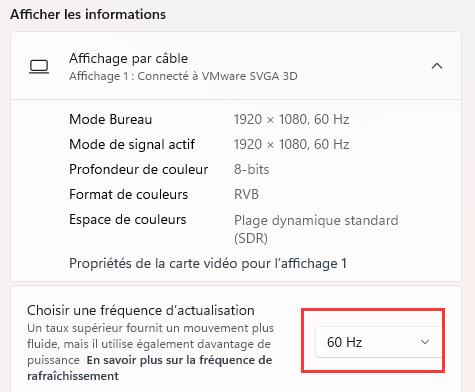
Vous verrez alors une liste des taux de rafraichissement supportés par votre écran. Choisissez l’option que vous préférez, l’écran devrait immédiatement ‘cligner’ pour appliquer le changement.
Vous recevrez ensuite une alerte sur votre écran, cliquez sur ‘Rétablir’ pour revenir au taux de rafraichissement précédent, ou cliquez sur ‘Conserver’ pour garder le nouveau.
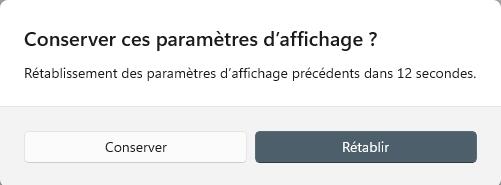
C’est tout ce que vous pouvez savoir sur comment changer le taux de rafraichissement de votre écran sur Windows 11.
GTemps vit grâce à ses lecteurs. Lorsque vous achetez quelque chose via un lien sur notre site, nous pouvons percevoir une commission d’affilié. En apprendre plus.

Laisser un commentaire